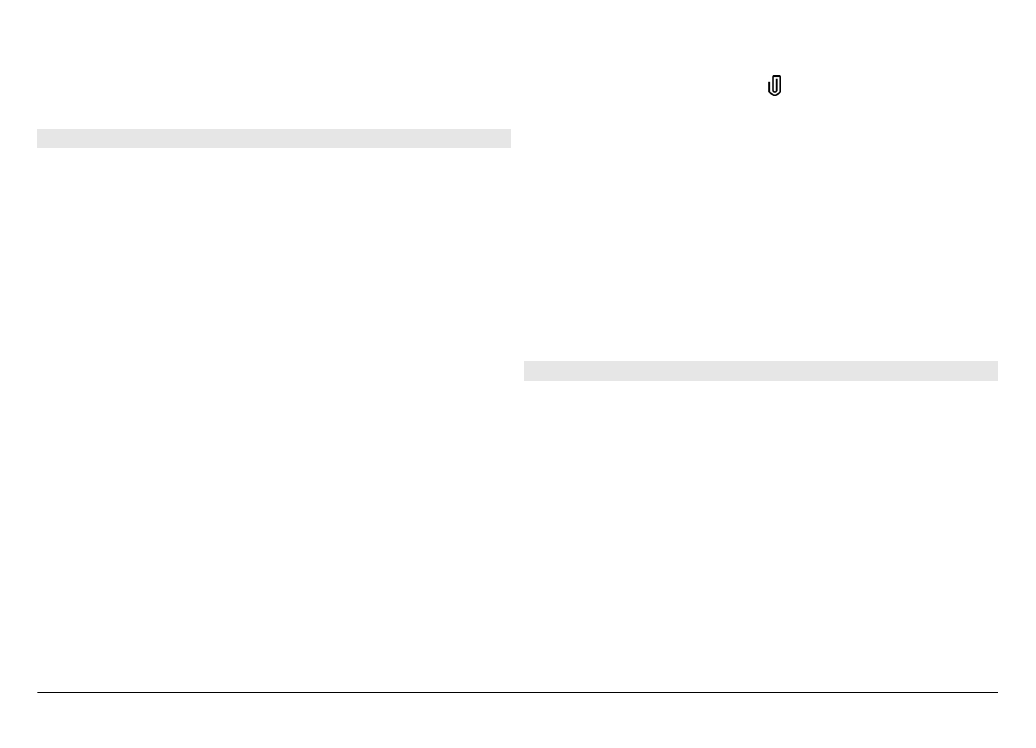
Изтегляне на съобщения от електронната поща
Изберете
Меню
>
Съобщения
и пощенска кутия.
Ако сте офлайн, изберете
Опции
>
Свързване
, за да
установите връзка с външната пощенска кутия.
Важно: Бъдете внимателни, когато отваряте съобщения.
Съобщенията могат да съдържат опасен софтуер или да
бъдат по друг начин опасни за устройството или
компютъра ви.
1 Когато имате отворена връзка към отдалечена
пощенска кутия, изберете
Опции
>
Изтегляне на ел.
поща
>
Ново
, за да изтеглите всички нови
съобщения,
Избрани
– за да изтеглите само
избраните съобщения, или
Всички
– за да изтеглите
всички съобщения от пощенската кутия.
За да спрете изтеглянето на съобщения, изберете
Отмяна
.
2 За да прекъснете връзката и да прегледате
съобщенията офлайн, изберете
Опции
>
Прекъсване на връзка
.
3 За да отворите имейл съобщение, изберете
съобщението. Ако имейл съобщението не е било
изтеглено и сте офлайн, ще бъдете попитани дали
желаете да изтеглите това съобщение от пощенската
кутия.
За да разгледате файловете, прикачени към имейл
съобщения, отворете съобщението и изберете полето за
прикачен файл, обозначено с . Ако прикаченият файл не
е извлечен в устройството, изберете
Опции
>
Изтегляне
.
За да изтегляте имейл съобщенията автоматично,
изберете
Опции
>
Настройки ел. поща
>
Автоматично
изтегляне
.
Настройката устройството автоматично да изтегля имейл
съобщенията може да е свързана с предаването на голям
обем данни през мрежата на доставчика на услугите.
Свържете се с доставчика на услуги за информация
относно тарифите за предаване на данни.